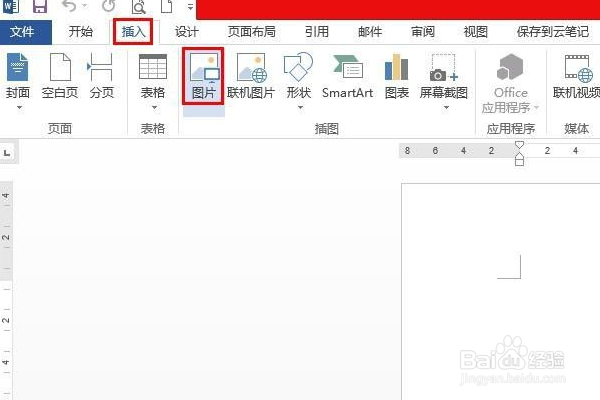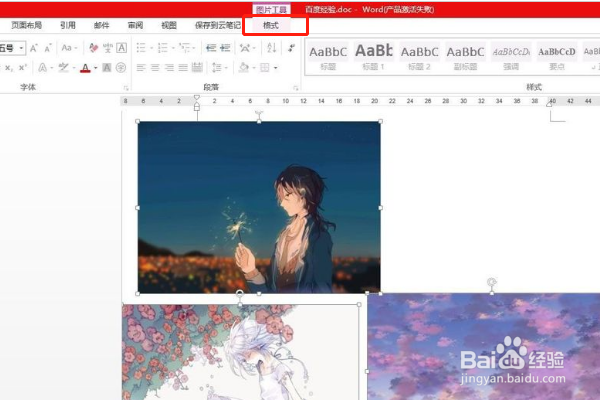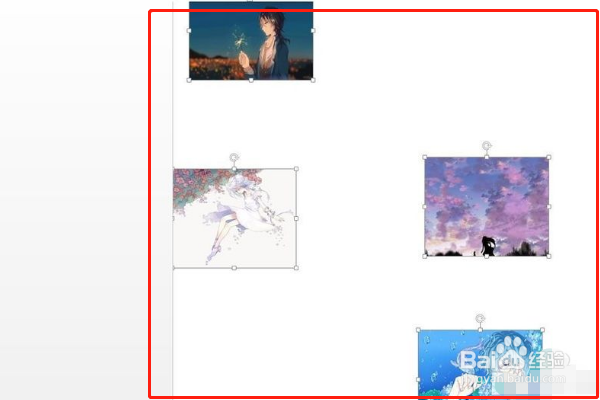word如何调整文档里的图片尺寸大小
1、打开一个word文档,单击“插入”菜单中的“图片”按钮。
2、按住Ctrl键,选中需要添加到文档中的图片,单击“插入”按钮。
3、插入后,按住Ctrl键,同时单击所有图片,使图片呈选中状态。
4、切换到“格式”菜单中,单击右侧红色圈圈标记的按钮。
5、取消“锁定纵横比”和“相对原始图片大小”前面的勾选,在高度和宽度处分别输入4和5,单击“确定”按钮。
6、最后如下图所示,所选图片就都被调整成相同大小了。
声明:本网站引用、摘录或转载内容仅供网站访问者交流或参考,不代表本站立场,如存在版权或非法内容,请联系站长删除,联系邮箱:site.kefu@qq.com。
阅读量:24
阅读量:41
阅读量:91
阅读量:55
阅读量:32